win10系统开机密码怎么取消 win10系统开机密码取消教程
时间:2025-01-12 13:21:12 271浏览 收藏
有志者,事竟成!如果你在学习文章,那么本文《win10系统开机密码怎么取消 win10系统开机密码取消教程》,就很适合你!文章讲解的知识点主要包括,若是你对本文感兴趣,或者是想搞懂其中某个知识点,就请你继续往下看吧~
Win10系统取消开机密码的简易方法
本文将指导您如何快速取消Win10系统的开机密码。
- 打开“运行”窗口:点击Win10系统左下角的“开始”菜单,然后选择“运行”。
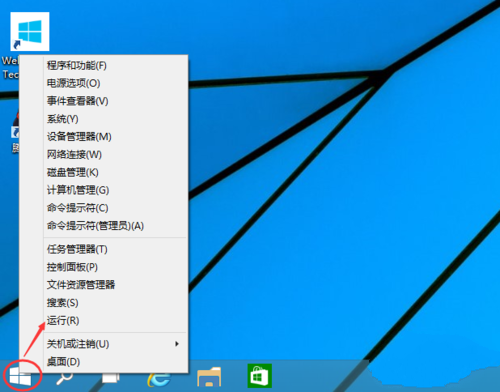
- 输入命令:在“运行”窗口中输入
netplwiz,然后按下回车键。
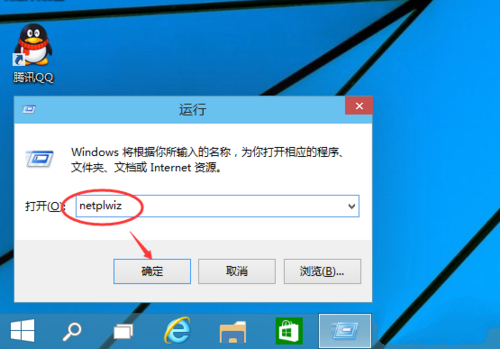
- 取消勾选:在弹出的“用户帐户”窗口中,取消勾选“要使用本计算机,用户必须输入用户名和密码”选项。
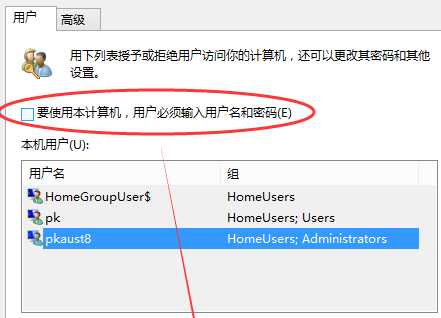
- 完成设置:点击“确定”按钮,系统会提示您输入当前帐户的密码进行确认,然后再次点击“确定”即可完成设置。
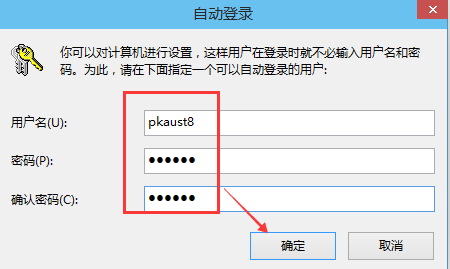
通过以上四个简单的步骤,您便可成功取消Win10系统的开机密码。
到这里,我们也就讲完了《win10系统开机密码怎么取消 win10系统开机密码取消教程》的内容了。个人认为,基础知识的学习和巩固,是为了更好的将其运用到项目中,欢迎关注golang学习网公众号,带你了解更多关于的知识点!
相关阅读
更多>
-
501 收藏
-
501 收藏
-
501 收藏
-
501 收藏
-
501 收藏
最新阅读
更多>
-
131 收藏
-
470 收藏
-
189 收藏
-
284 收藏
-
423 收藏
-
442 收藏
-
121 收藏
-
467 收藏
-
315 收藏
-
171 收藏
-
210 收藏
-
457 收藏
课程推荐
更多>
-

- 前端进阶之JavaScript设计模式
- 设计模式是开发人员在软件开发过程中面临一般问题时的解决方案,代表了最佳的实践。本课程的主打内容包括JS常见设计模式以及具体应用场景,打造一站式知识长龙服务,适合有JS基础的同学学习。
- 立即学习 543次学习
-

- GO语言核心编程课程
- 本课程采用真实案例,全面具体可落地,从理论到实践,一步一步将GO核心编程技术、编程思想、底层实现融会贯通,使学习者贴近时代脉搏,做IT互联网时代的弄潮儿。
- 立即学习 516次学习
-

- 简单聊聊mysql8与网络通信
- 如有问题加微信:Le-studyg;在课程中,我们将首先介绍MySQL8的新特性,包括性能优化、安全增强、新数据类型等,帮助学生快速熟悉MySQL8的最新功能。接着,我们将深入解析MySQL的网络通信机制,包括协议、连接管理、数据传输等,让
- 立即学习 500次学习
-

- JavaScript正则表达式基础与实战
- 在任何一门编程语言中,正则表达式,都是一项重要的知识,它提供了高效的字符串匹配与捕获机制,可以极大的简化程序设计。
- 立即学习 487次学习
-

- 从零制作响应式网站—Grid布局
- 本系列教程将展示从零制作一个假想的网络科技公司官网,分为导航,轮播,关于我们,成功案例,服务流程,团队介绍,数据部分,公司动态,底部信息等内容区块。网站整体采用CSSGrid布局,支持响应式,有流畅过渡和展现动画。
- 立即学习 485次学习
